当您的 Windows PC 空间开始不足时,您可能首先想到的工具之一就是磁盘清理。这款内置实用程序可帮助您删除不必要的文件、临时数据和缓存的系统文件,从而释放存储空间。然而,许多用户会遇到磁盘清理程序运行后却无法真正删除所选文件的问题。如果您遇到过这种情况,请不要担心,阅读本指南,快速修复磁盘清理程序无法删除文件的问题。
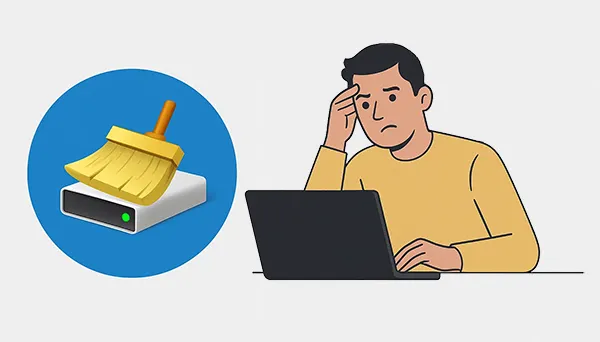
第 1 部分:为什么磁盘清理程序无法删除 Windows PC 上的文件
如果您尝试释放 Windows PC 上的空间,但“磁盘清理”程序似乎卡住了或无法删除特定文件,则可能存在一些常见原因。了解这些原因是解决问题的第一步。
- 权限不足:某些系统文件需要提升权限才能删除。
- 正在使用的文件:活动进程可能会锁定某些文件,从而阻止磁盘清理删除它们。
- Windows 更新问题:由于更新服务错误,临时更新文件可能无法清除。
- 损坏的系统文件:损坏的系统组件可能会干扰正常的清理操作。
- 用户配置文件或权限限制:您的帐户可能缺少删除特定文件所需的权限。
第 2 部分:如何修复 Windows 11/10 上的磁盘清理不删除文件
这里有 8 种有效的方法来排除故障并修复磁盘清理无法按预期工作的问题。
2.1 以管理员身份运行磁盘清理
这是最关键的一步。为了确保磁盘清理程序具有删除系统文件和旧 Windows 更新文件的必要权限,您必须以管理员权限运行它。
步骤如下:
-
按 Windows 键,输入“磁盘清理”,然后在搜索结果中右键单击该应用程序。
-
选择“以管理员身份运行”。
-
选择要清理的驱动器,然后在下一个窗口中选择“清理系统文件”。这将为您提供更多选项,以进行更深入的清理。
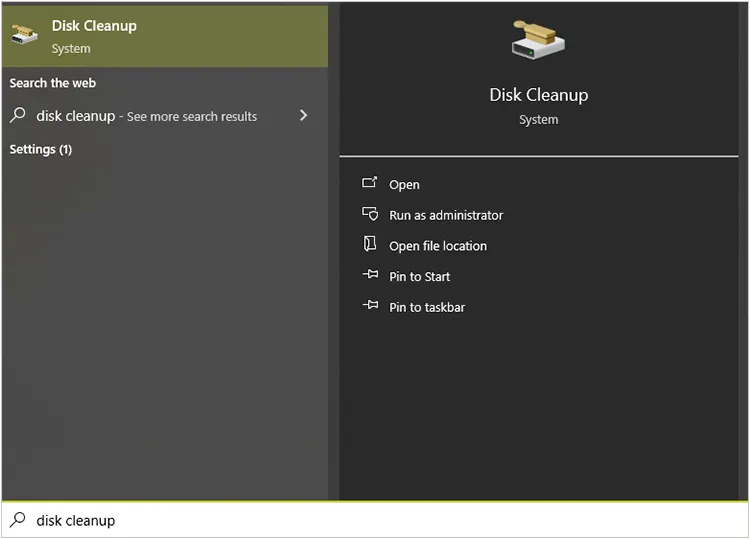
2.2 使用存储感知进行自动清理
Windows 10 和 11 内置了一项名为“存储感知”的功能,可以自动清理临时文件和旧下载内容。当“磁盘清理”无法删除 Windows 11 或 Windows 10 电脑上的文件时,您可以使用此功能。
方法如下:
-
单击“开始”,然后选择“设置”>“系统”>“存储”。
-
打开“存储感知”。
-
单击“配置存储感知或立即运行”以自定义其删除的内容和运行频率。
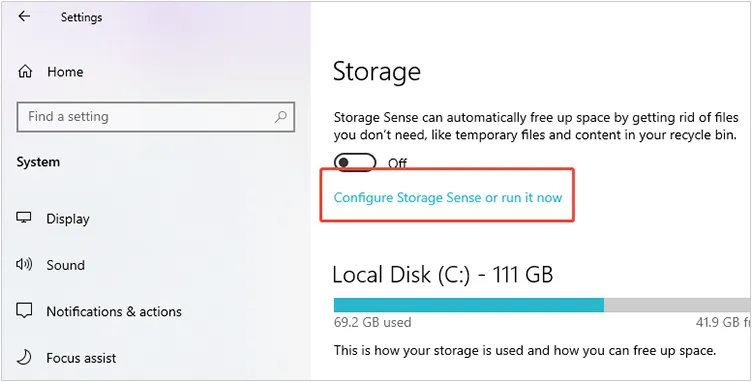
2.3 手动删除特定文件
如果您知道哪些文件导致了此问题,可以尝试自行删除它们。常见的罪魁祸首包括 Temp 文件夹中的文件。
要手动删除 PC 上的文件:
-
按“ Windows ”键+“ R ”,输入“ temp ”,然后按“ Enter ”。
-
这将打开用户的临时文件夹。按“ Ctrl ”+“ A ”选择所有文件,然后按“ Delete ”。或者,选择无用的文件并删除。
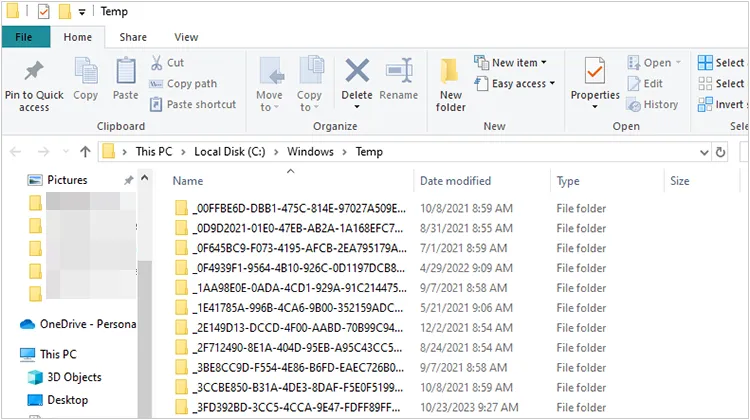
2.4 使用文件检查活动进程
无法删除正在使用的文件。请使用任务管理器检查是否有任何正在运行的程序可能正在使用您要删除的文件。
方法如下:
-
按“ Ctrl ”+“ Shift ”+“ Esc ”打开“任务管理器”。
-
前往“详细信息”选项卡查看所有正在运行的进程。如果您发现与文件相关的进程,可以尝试结束该任务。请谨慎操作,因为结束错误的进程可能会导致系统不稳定。
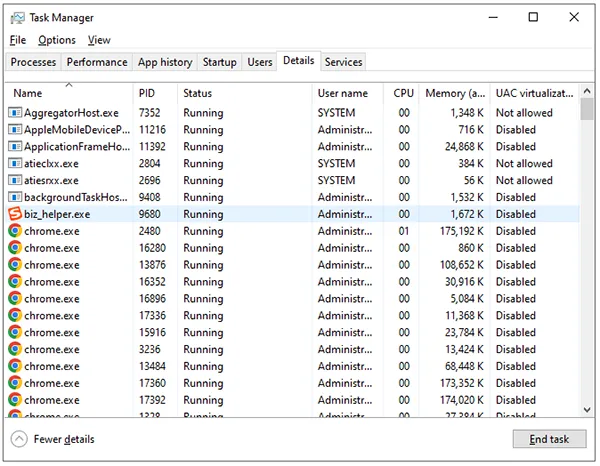
阅读更多:如果您想安全地出售您的 SSD,您将需要从 SSD 磁盘中删除所有数据。
2.5 排除 Windows 更新组件故障
有时,待处理或失败的 Windows 更新可能会锁定临时文件。如果“磁盘清理”未删除 Windows 11 或 Windows 10 计算机上的文件,您可以重新启动 Windows 更新。
要停止 Windows 更新并手动删除文件:
-
按“ Windows ”键和“ R ”,输入“ services.msc ”,然后按“ Enter ”。
-
找到“ Windows 更新”,右键单击它,然后选择“停止”。
-
手动删除“ SoftwareDistribution ”文件夹中的文件(该文件夹存储临时更新文件)。您可以在C:\Windows\SoftwareDistribution找到它。
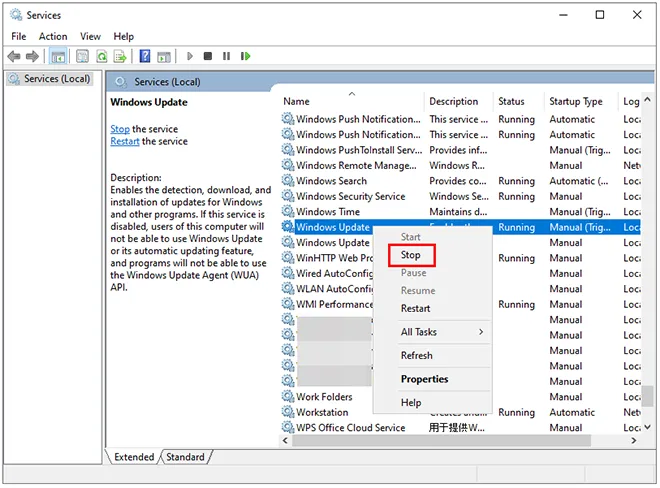
2.6 使用命令行工具
为了进行更强大的清理,您可以使用具有管理员权限的命令提示符来删除文件。
使用命令行删除文件:
-
按“ Windows ”键,输入“ cmd ”,右键单击“命令提示符”,然后选择“以管理员身份运行”。
-
输入“ cleanmgr /sageset:1 ”并按“ Enter ”。这将打开高级“磁盘清理”设置窗口。选择所有要清理的内容,然后点击“确定”。
-
然后,使用“ cleanmgr /sagerun:1 ”运行清理,使用刚刚保存的设置执行清理。
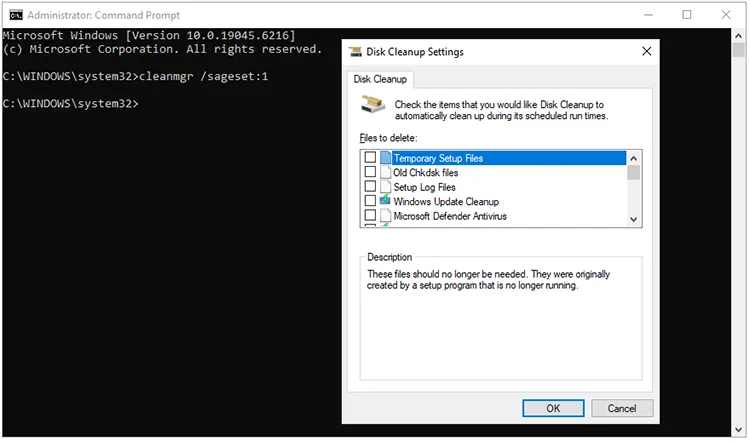
2.7 获取删除电脑文件的权限
如果文件被锁定,您可能需要获取其所有权。这是一个更高级的流程,应谨慎操作。
要删除锁定的文件:
-
右键单击要删除的文件或文件夹。然后转到“属性”>“安全”>“高级”。
-
在“所有者”旁边,点击“更改”,然后输入您的用户名。点击“确定”。
-
一旦您成为所有者,您就可以修改权限以允许删除。
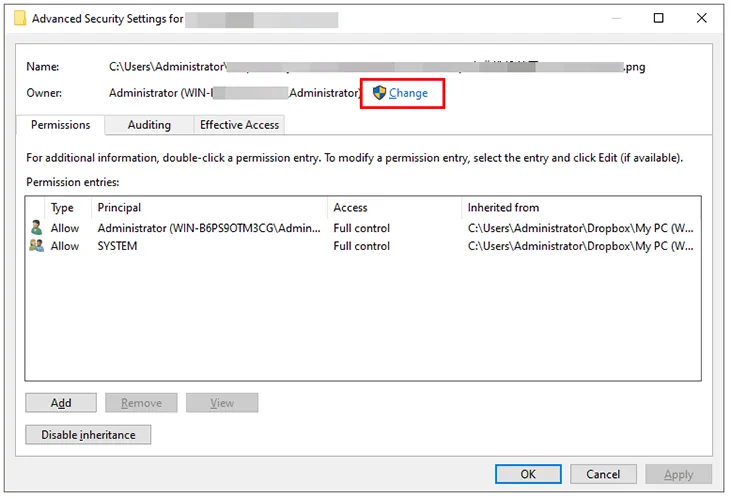
2.8 运行系统文件检查器和 DISM
损坏的系统文件有时会干扰清理工具。系统文件检查器 (SFC) 和部署映像服务和管理 (DISM) 可以帮助修复此问题。
-
单击“ Windows ”,输入“ cmd ”打开“命令提示符”,并以管理员身份运行。
-
首先,运行 DISM 命令: DISM.exe /Online /Cleanup-image /Restorehealth 。等待其完成。
-
然后,运行 SFC 命令: sfc /scannow 。这将扫描并修复损坏的系统文件。
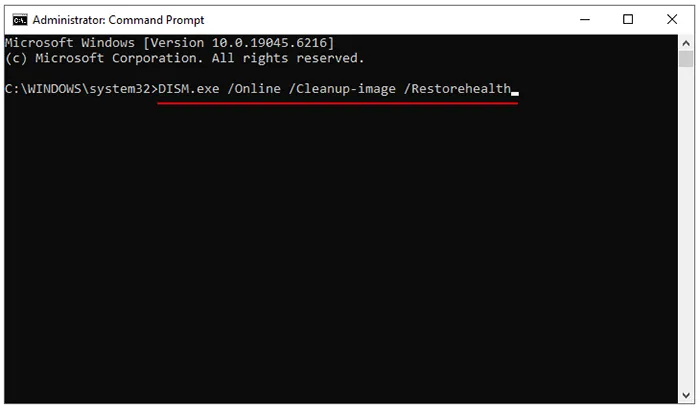
第 3 部分:通过 iReaShare 数据擦除(无需磁盘清理)删除电脑上的文件
如果您在使用磁盘清理时仍然遇到问题,或者需要更安全的永久删除方法,专业的数据擦除工具iReaShare Data Wipe是一个不错的选择。它旨在安全永久地擦除文件、文件夹和整个分区。此外,它还可以仅擦除可用空间,从而彻底删除已删除的文件。
iReaShare 数据擦除的主要特点:
* 擦除硬盘、SD 卡、USB 驱动器和其他外部存储设备。
* 提供两种擦除模式:快速擦除和深度擦除。
* 覆盖数据,有效防止数据被恢复。
* 允许您粉碎特定的文件和文件夹。
* 支持 Windows 11/10/18/7。
下载 iReaShare 数据擦除。
以下是使用此数据擦除功能彻底删除文件的方法:
-
下载 iReaShare Data Wipe 后,将其安装到您的电脑上。然后在电脑上启动该软件。

-
要从电脑上擦除所有数据,您可以在侧面板上选择“驱动器擦除器”。然后选择驱动器和擦除模式。

-
点击“立即删除”,然后在弹出窗口中点击“确定”确认操作。软件将开始从您的计算机中删除所有数据。

提示:删除文件之前,请先备份重要文件。
第4部分:有关磁盘清理删除文件的常见问题解答
问题 1:磁盘清理会删除我电脑上的所有文件吗?
不会。磁盘清理程序不会删除您电脑上的所有文件。它旨在安全删除临时文件、系统文件以及操作系统或应用程序不再需要的其他非必要文件,例如临时 Internet 文件、系统错误内存转储文件、临时文件、回收站、旧系统还原点、下载的程序文件等。
Q2:如何强制删除无法删除的文件?
如果 Windows PC 上的某个文件无法删除(因为该文件已被锁定、正在使用或受保护),您可以使用多种方法强制删除它。以下是两种有效的解决方案:
- 关闭正在使用该文件的程序:按 Ctrl + Shift + Esc 打开任务管理器。查找可能正在使用该文件的程序(Word、Photoshop 等)。右键单击 > 点击“结束任务”。然后再次尝试删除该文件。
- 以安全模式重启:按 Win + I > 更新和安全 > 恢复。在“高级启动”下,点击“立即重启”。然后选择“疑难解答”>“高级选项”>“启动设置”>“重启”。现在,尝试删除该文件。
结论
虽然磁盘清理工具很方便,但它也有局限性。使用上述方法,通常可以解决问题,让您的电脑恢复正常运行。对于最顽固或敏感的文件,像iReaShare Data Wipe这样的专用数据擦除工具可以让您安心,因为您的数据已经彻底清除。
相关文章
在 Windows 和 Mac 上擦除并清理 Seagate 外置硬盘





























































